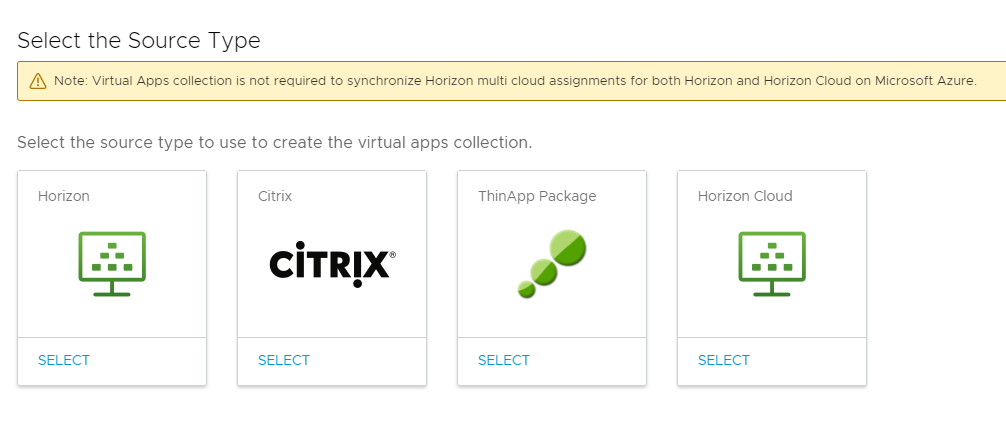Horizon, 단일 포드 브로커가 있는 Horizon Cloud Service on Microsoft Azure 또는 Horizon Cloud Service on IBM Cloud, Citrix 또는 ThinApp과 같은 각 유형의 통합에 대해 Workspace ONE Access 콘솔에서 하나 이상의 가상 애플리케이션 수집을 생성할 수 있습니다.
사전 요구 사항
- Workspace ONE Access Connector의 구성 요소인 가상 애플리케이션 서비스를 설치합니다.
- 다음과 같은 관리자 역할이 필요합니다.
- 가상 애플리케이션 수집을 시작하려면 수퍼 관리자 역할을 사용합니다. 자세한 내용은 Workspace ONE Access 가상 애플리케이션 수집 정보의 내용을 참조하십시오.
- Horizon, Horizon Cloud 또는 Citrix 가상 애플리케이션 수집을 생성, 편집 또는 삭제하려면 [카탈로그] 서비스에서 데스크톱 애플리케이션 관리 작업을 수행할 수 있는 모든 역할을 사용합니다.
- ThinApp 수집을 생성, 편집 또는 삭제하려면 카탈로그 서비스에서 ThinApp 관리 작업을 수행할 수 있는 모든 역할을 사용합니다.
- Horizon 및 Citrix 가상 애플리케이션 수집에 대한 [네트워크 범위] 페이지를 편집하고 저장하려면 슈퍼 관리자 역할을 사용합니다.
프로시저
다음에 수행할 작업
새 수집의 리소스는 아직 동기화되지 않습니다. 수집에 대한 동기화 스케줄을 설정한 경우 리소스가 다음 예약 시간에 동기화됩니다. 동기화를 위해 수동 옵션을 선택한 경우 [가상 애플리케이션 수집] 페이지에서 수집을 선택하고 또는 를 클릭하여 리소스를 수동으로 동기화해야 합니다.